Používanie zničenia špionáž Windows 10

- 1614
- 128
- Ferdinand Zúbrik
Po vydaní systému Windows 10 sa mnohí používatelia obávali správy, že nový duchovný dieťa spoločnosti Microsoft tajne zhromažďuje dôverné informácie o používateľovi. Napriek tomu, že spoločnosť Microsoft sama uviedla, že tieto informácie sa zhromažďujú iba na zlepšenie práce programov a samotného operačného systému ako celku.
Informácie používateľov môžete deaktivovať ručne, pričom podľa toho nakonfigurujú parametre systému, ktoré boli napísané v článku, ako zakázať špionážne funkcie systému Windows 10. Existujú však rýchlejšie metódy, jednou z nich je bezplatný program Špionátov Windows 10, ktorý rýchlo získal popularitu, keď sa počítače používateľov aktualizovali na novú verziu OS. Dôležitá poznámka: Autor neodporúča robiť všetko, čo opisujú bežní používatelia, ktorí nevedia, prečo ho potrebujú, a nie sú pripravení na potenciálne problémy po použití nastavení (napríklad nemožnosť inštalácie nejakého softvéru z oficiálneho obchodu Microsoft alebo Komponenty Windows 10 a prípadne niektoré ďalšie).
BLOCOVANIE OSOBNÉHO DÁTOVÝCH PRÍSLUŠNÍCTVOMI SPÔSOBUJÚCE SPOLOČNOSTI SWINDS 10
Pozornosť: Dnes by som odporučil použiť iný program - WPD. Pred použitím programu tiež dôrazne odporúčam vytvoriť bod obnovenia systému. Hlavnou funkciou programu Destroy Windows 10 Špionážneho programu je pridanie „Spy“ adresy IP (áno, tie adresy IP, ktoré sú odosielané veľmi dôvernými údajmi) do súboru hostiteľov a pravidiel brány firewall systému Windows, aby počítač nemohol niečo poslať na tieto adresy.

Programové rozhranie je v ruštine intuitívne (za predpokladu, že program bol spustený v ruskej verzii OS), ale napriek tomu je mimoriadne pozorný (pozri. Poznámka na konci tejto časti).
Pri kliknutí na tlačidlo veľkého zničenia systému Windows 10 v hlavnom okne program pridá blokovanie adresy IP a zakáže sledovanie a odosielanie údajov OS s predvolenými nastaveniami. Po úspešnej prevádzke programu budete musieť systém reštartovať.
POZNÁMKA: V predvolenom nastavení program odpojí obrancu systému Windows a filter SMART Screen Filter. Z môjho pohľadu je to lepšie robiť. Aby ste tomu zabránili, najskôr prejdite na kartu Nastavenia, označte položku „Povoliť profesionálny režim“ a odstráňte značku pomocou „Zakázať obrancu systému Windows.
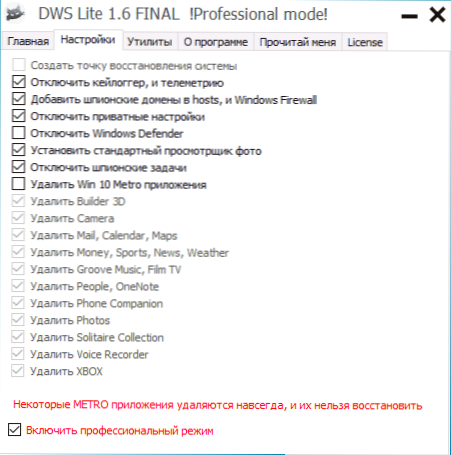
Ďalšie funkcie programu
Funkčnosť programu tam nekončí. Ak nie ste ventilátorom rozhrania „dlaždíc“ a nepoužívajte aplikácie metra, karta „Nastavenia“ môže byť pre vás užitočná. Tu si môžete vybrať, ktoré aplikácie metra chcete odstrániť. Všetky zostavené aplikácie je možné tiež odstrániť na karte „Utility“.
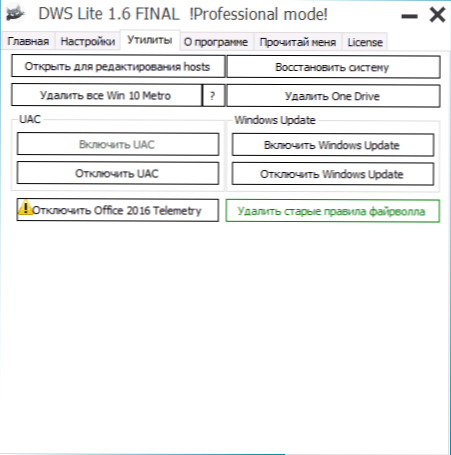
Venujte pozornosť Červeným nápisom: „Niektoré aplikácie metra sú navždy odstránené a nemožno ich obnoviť“ - neignorujte to, je tomu tak skutočne prípad. Tieto aplikácie môžete odstrániť manuálne: Ako odstrániť zabudované aplikácie Windows 10.
Pozor: Aplikácia „Kalkulačka“ v systéme Windows 10 sa vzťahuje aj na aplikácie metra a nie je možné ju vrátiť po práci tohto programu. Ak sa zrazu z nejakého dôvodu došlo, nainštalujte starú kalkulačku pre Windows 10, ktorá pripomína štandardnú kalkulačku systému Windows 7. Tiež vám „vráti“ štandardné “prezeranie fotografií Windows“.
Ak nepotrebujete OneDrive, potom pomocou Desiča Windows 10 špionáže ho môžete úplne odstrániť zo systému prepnutím na kartu „Utility“ a kliknutím na tlačidlo „Odstrániť jednu jednotku“. To isté je manuálne: ako deaktivovať a odstrániť OneDrive v systéme Windows 10.
Okrem toho na tejto karte nájdete tlačidlá na otváranie a úpravu súboru hostiteľov, odpojenie a zapnutie UAC (je to tiež „Ovládanie účtov“), Windows Update (Windows Update Center), odvrátenie telemetrie a odstránenie starých pravidiel firewall. ako aj na spustenie obnovy systémov obnovy (pomocou bodov obnovy).
A nakoniec, pre úplne pokročilých používateľov: na karte „Read Me“ na konci textu existujú parametre pre používanie programu príkazového riadku, čo môže byť v niektorých prípadoch užitočné aj. Len v prípade, že spomením, že jeden z účinkov programu bude používať niektoré parametre od vašej organizácie v nastaveniach systému Windows 10.
Môžete si stiahnuť zničenie systému Windows 10 Spiing z oficiálnej stránky projektu na GitHub (Update: Stránka bola odstránená GitHubom) GitHub.Com/nummer/ničenie-windows-10-spisovanie/vydania.

